百度影音播放器安装详细教程
时间:2020-07-17 13:48:57 作者:无名 浏览量:55
许多用户通常播放视频或音乐,这些都是电脑系统附带的播放器,或者不知道如何将其他播放器安装到电脑中。然而不同播放器有各自的优缺点,小编一直在使用百度影音播放器,简单实用,可以实现边看电影边在线播放的体验,真的很酷。百度视频播放器还可以自动记录我们观看电影的进度。下次我们打开电影的时候,我们会继续按照最后的播放位置给大家播放,真的是一项很棒的功能。
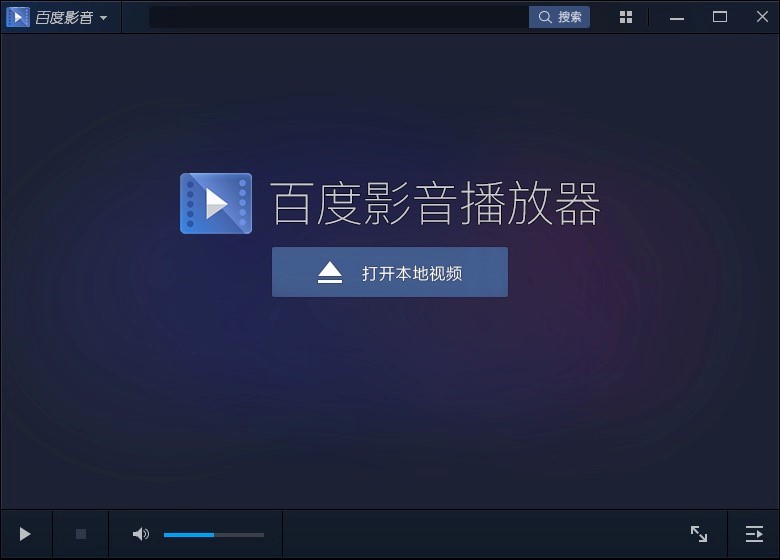
百度影音播放器图一
软件介绍
百度影音是百度公司新推出的一款全新体验播放器。百度影音播放器是一款全新的播放器,软件小巧,功能强大。百度影音播放器完全兼容当地主流影视媒体播放的格式文件,满足日常电影观看的需要,并将在电影观看上不断完善和无障碍。同时高速播放在线下载,带来流畅的播放体验。与其他音频和视频播放器相比,百度影音播放器更简单、更实用。喜欢百度影音的童鞋在本站就可以直接下载,接下来还给大家带来该软件的具体安装教程,希望能够帮助到新手小伙伴们!
软件安装
1.在本站找到百度影音播放器安装包并下载至电脑上,我们对安装包进行解压,找到软件的.exe执行程序,双击运行,就可以进入正式的软件安装页面,如下图所示。
2.接下来需要我们选择软件的安装方式和安装位置。我们可以看到有【一键安装】和【安装选项】两个选择方式。一键安装是系统默认的安装方式,会直接将软件安装在电脑C盘,还会有一些捆绑的选项,小编给大家推荐自定义安装。
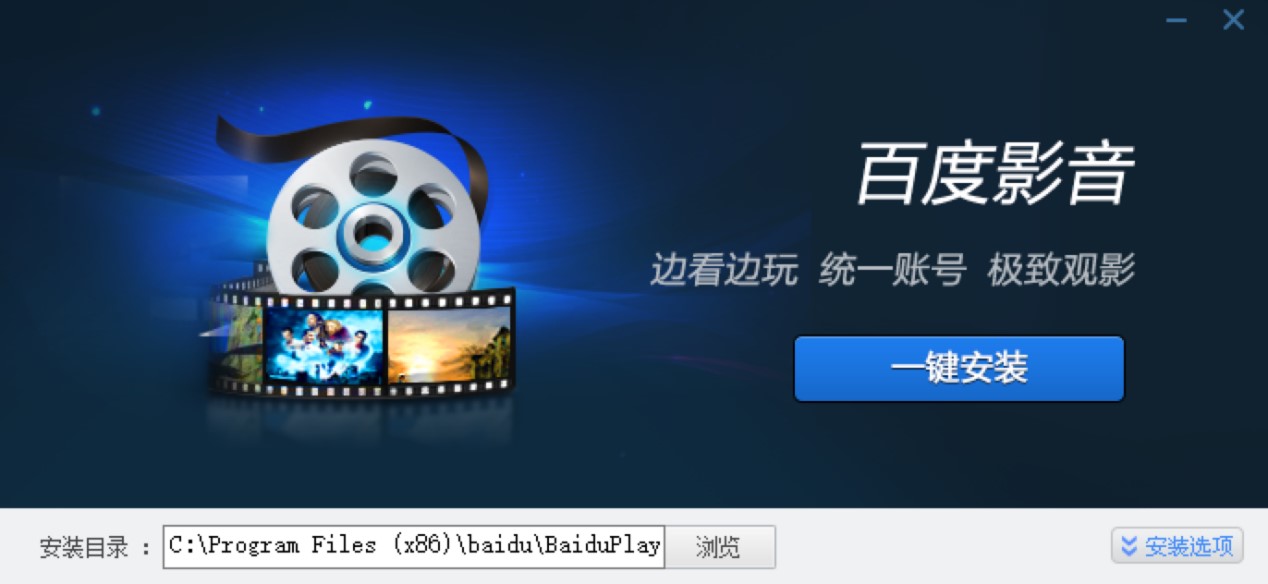
百度影音播放器图二
3.【自定义安装】方法:我们点击软件安装页面的【安装选项】,就可以选择软件安装的目录展示信息。我们点击【浏览】可以自定义选择安装文件夹,确定之后就直接点击【开始安装】即可。
4.在我们确定软件的安装路径之后,会有三个附加选项让大家选择。【创建快捷方式】【创建快速启动栏快捷方式】【开机自动运行】,一般是默认的全部都勾选,可以根据自己的使用习惯来自行选择。

百度影音播放器图三
5.所有的软件安装设置完成之后,最后点击【开始安装】,接下来等待软件安装成功,安装完成之后,我们点击【立即体验】就可以开始使用播放器啦。
百度影音 5.6.2.44 官方版
- 软件性质:国产软件
- 授权方式:免费版
- 软件语言:简体中文
- 软件大小:57513 KB
- 下载次数:13904 次
- 更新时间:2020/7/17 7:39:45
- 运行平台:WinAll...
- 软件描述:百度影音是百度公司推出的一款电脑多媒体播放器。百度影音完美支持主流视频文件格式,... [立即下载]
相关资讯
相关软件
电脑软件教程排行
- 怎么将网易云音乐缓存转换为MP3文件?
- 比特精灵下载BT种子BT电影教程
- 微软VC运行库合集下载安装教程
- 土豆聊天软件Potato Chat中文设置教程
- 怎么注册Potato Chat?土豆聊天注册账号教程...
- 浮云音频降噪软件对MP3降噪处理教程
- 英雄联盟官方助手登陆失败问题解决方法
- 蜜蜂剪辑添加视频特效教程
- 比特彗星下载BT种子电影教程
- 好图看看安装与卸载
最新电脑软件教程
- 九品网络电视软件详细安装教程
- 百度影音播放器安装详细教程
- 虎牙直播助手安装与使用教程
- QQ游戏大厅详细安装教程
- 搜狗输入法设置为韩语输入法的操作教程
- 数科阅读器使用教程
- 快车(FlashGet)安装方法
- 京东抢购助手使用教程
- 疯播直播最新电脑版开播教程
- 超级播放器安装教程
软件教程分类
更多常用电脑软件
更多同类软件专题











